نحوه Clone گرفتن از ماشین های مجازی در VM VirtualBox
منظور از Clone گرفتن از ماشین مجازی به این معنی می باشد که شما یک ویندوز سرور 2016 را نصب می کنید و ادامه کار متوجه می شود به یک ویندوز سرور دیگر هم احتیاج دارید و حالا شما مجبور هستید یک ویندوز سرور دیگر را هم نصب کنید اما در نرم افزار VirtualBox شما می توانید یک ویندوز سرور را نصب کنید و بعد از همان یک Clone بگیرید، در واقع Clone گرفتن یک کپی از ماشین مجازی می باشد که بصورت مستقل می تواند کار کند.
تنها نقطه ضعف Clone گرفتن از ماشین های مجازی این می باشد که هر دو سیستم دارای یک SID می باشد و زمانی که بخواهید این ماشین های مجازی را هر دو را عضو دومین کنید با خطا مواجه می شوید، البته می توانید با کمک نرم افزار Sysprep که در خود ویندوز وجود دارد SID ویندوز را تغییر دهید.
منظور از SID یا Security Identifier به معنای شناسه امنیتی می باشد. همانطور که ما کاربرها و گروه های موجود در سیستم عامل ویندوز را با اسامی Mohammad ، Ali و Unity می شناسیم ، سیستم عامل آنها را به شماره های 1000 ، 512 و مثلا 1500 به علاوه چند عدد دیگر شناسایی می کند.
نحوه Clone گرفتن از ماشین های مجازی VM VirtualBox این گونه می باشد که باید بر روی ماشین مجازی مورد نظر خود کلیک راست و گزینه Clone را انتخاب کنید یا می توانید از کلید های ترکیبی Ctrl + O هم استفاده کنید.
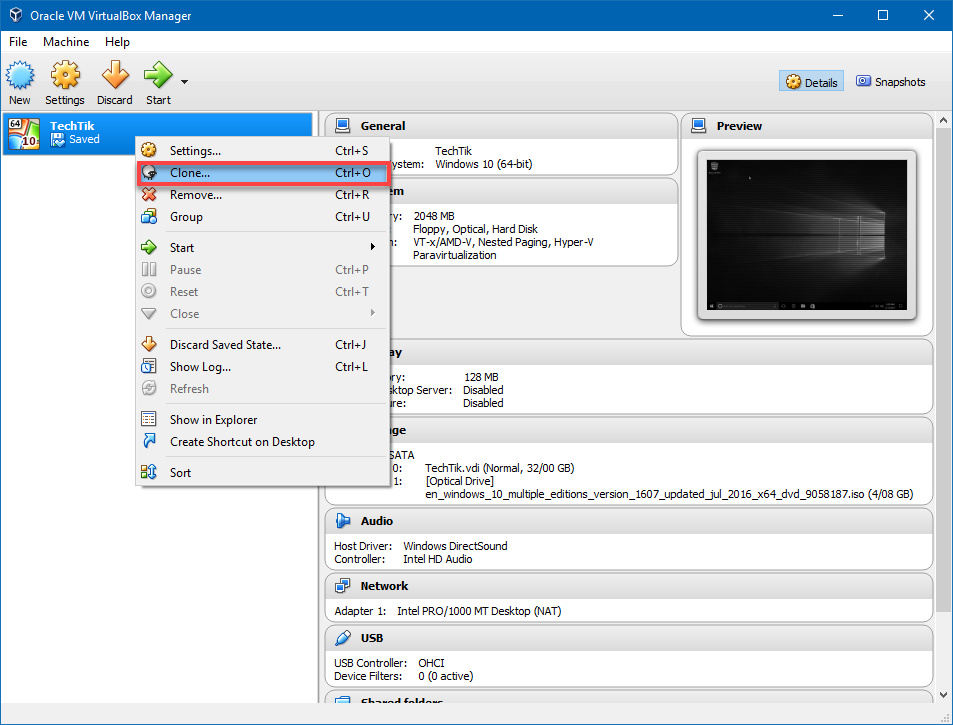
در پنجره باز شده در داخل کادر می توانید نامی را برای ماشین Clone شده در نظر بگیرید.
اگر تیک گزینه Reinitialize the MAC address of all network cards را فعال کنید دوباره آدرس MAC های کارت های شبکه را آدرس دهی می کند( بهتر است این تیک را فعال کنید)
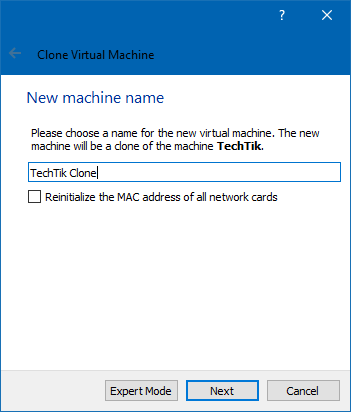
در مرحله بعدی باید نوع شبیه سازی شده خود را مشخص کنید که دارای 2 نوع حالت شبیه سازی می باشد:
- Full Control این روش زمان زیادی را مصرف می کند چون باید یک کپی کامل از ماشین مجازی گرفته شود. و بصورت مستقل کار می کند و اگر زمانی ماشین مجازی اصلی یا همان ماشین مجازی والد را پاک کنید هیچ گونه آسیبی به ماشین مجازی Clone شده وارد نمی شود.
- Linked Clone این روش زمان کمی را مصرف می کند و بصورت مستقل کار نمی کند و اگر زمانی ماشین مجازی اصلی یا همان والد را پاک کنید این ماشین مجازی دیگر از کار می افتد.
بر اساس نیاز و کار خودتان باید حالت شبیه سازی ماشین مجازی خود را مشخص کنید.
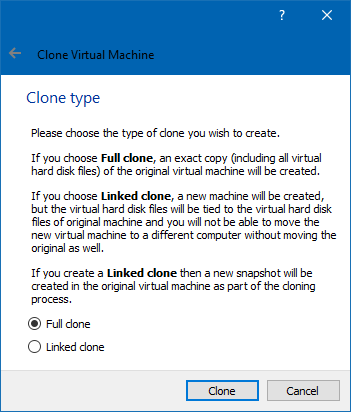
زمانی که بر روی گزینه Clone کلیک کنید از ماشین مجازی انتخابی شما یک Clone گرفته می شود و در لیست ماشین های مجازی نمایش داده می شود.
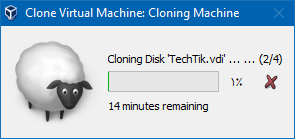


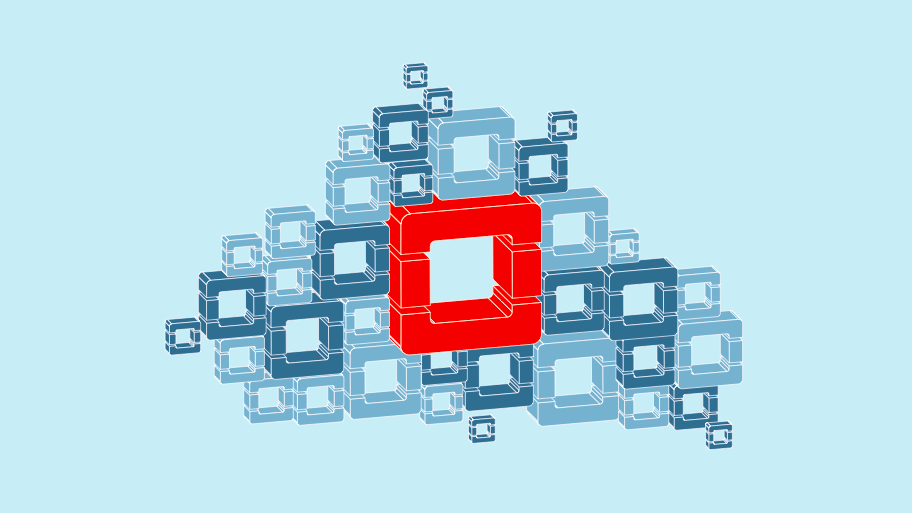


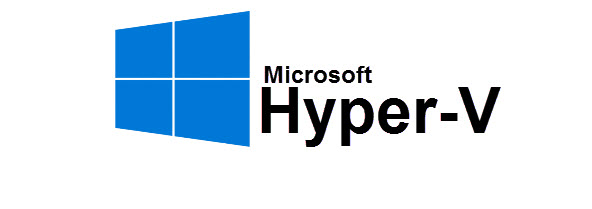
سلام
امکان دارد یک کپی از ورچوال داشت و روی یک ویندوز دیگه نصب کرد